【AWS_08】インターネット側から作成したインスタンスへSSH接続

インターネット側、すなわち自身のパソコンから作成したインスタンスへSSHで接続してみます。SSH接続は、フリーソフトのTeratermを使用します。他のソフトウェアでも問題ありません。すでに作成済みのセキュリティグループ(WEB-SG)は、SSH接続に必要な22番ポートだけデフォルト設定で空いていますので正しい鍵ファイルさえ保持していれば接続できるはずです。
※参考:セキュリティグループ(WEB-SG)
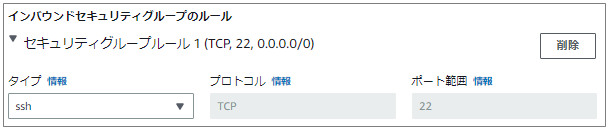
インスタンスのパブリックIPv4アドレスの確認
AWSのホームへ移動し、EC2をクリックします。
左ペインより「インスタンス」をクリックします。
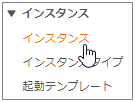
表示されたインスタンス情報より「パブリックIPv4アドレス」を確認します。※インスタンスを再起動するとパブリックIPv4アドレスは変更されるそうですので注意してください
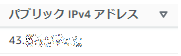
Teratermで接続
Teratermを起動、ホスト欄へパブリックIPv4アドレスを入力し、SSHが選択されていることを確認してからOKをクリックします。
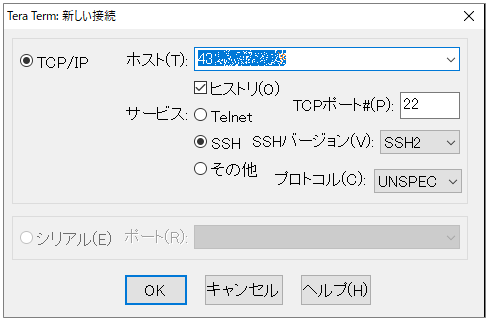
表示されるセキュリティ警告は続行をクリックします。
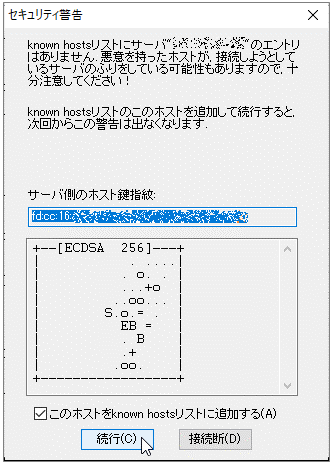
「SSH認証」画面で以下を選択、入力し、OKをクリックします。
・ユーザ名 ⇒ ec2-userを入力
・パスフレーズ ⇒ ブランク(何も入力しない)
・RSA/DSA/… 秘密鍵 ⇒ 事前にダウンロードして認識の場所へ保存した鍵ファイル
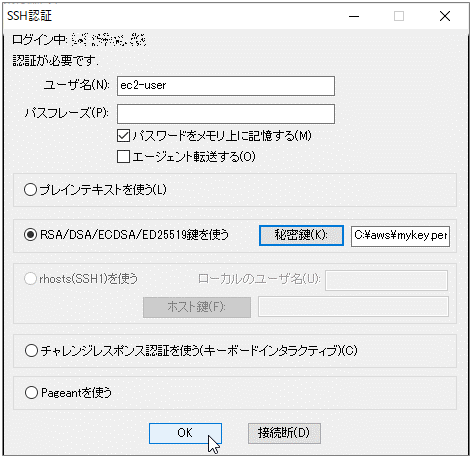
接続できました。
注意点としては、接続元パソコンや家庭用ルーターの場合、インターネットに向けてSSH接続が許可されてない場合がありますので接続できない場合は確認してみましょう。
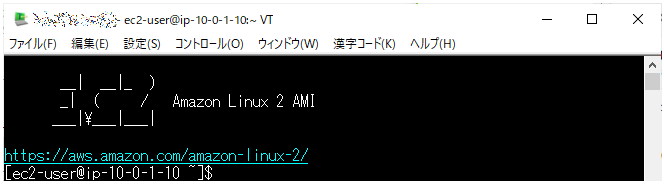
まとめ
インターネット側から作成したインスタンスへSSH接続することができました。セキュリティグループ設定が0.0.0.0/0でどこからでも接続を受付ますが一応、鍵ファイルがないと接続できないため、鍵ファイルの管理はしっかりしておきましょう。
次は、インスタンスへApacheをインストールし、Webサーバーとなるよう構成していきます。


